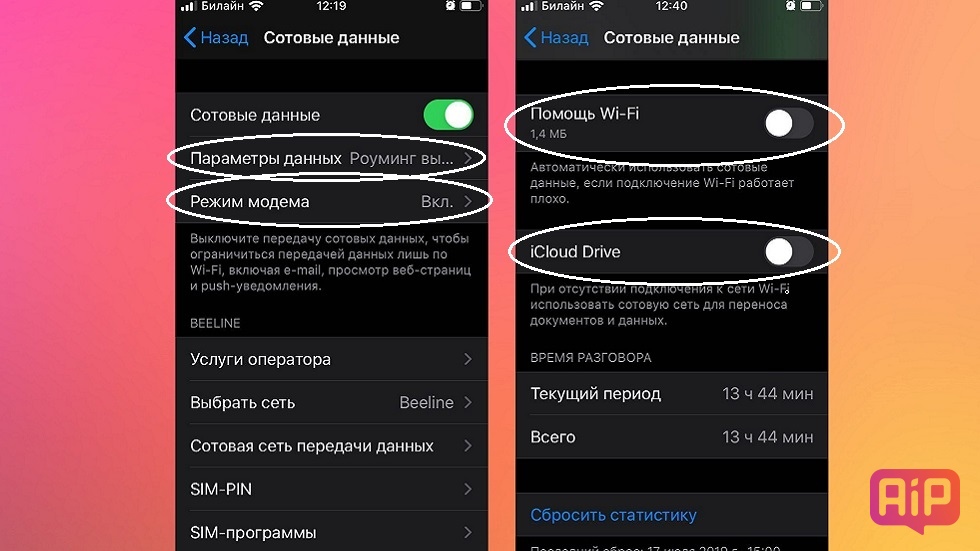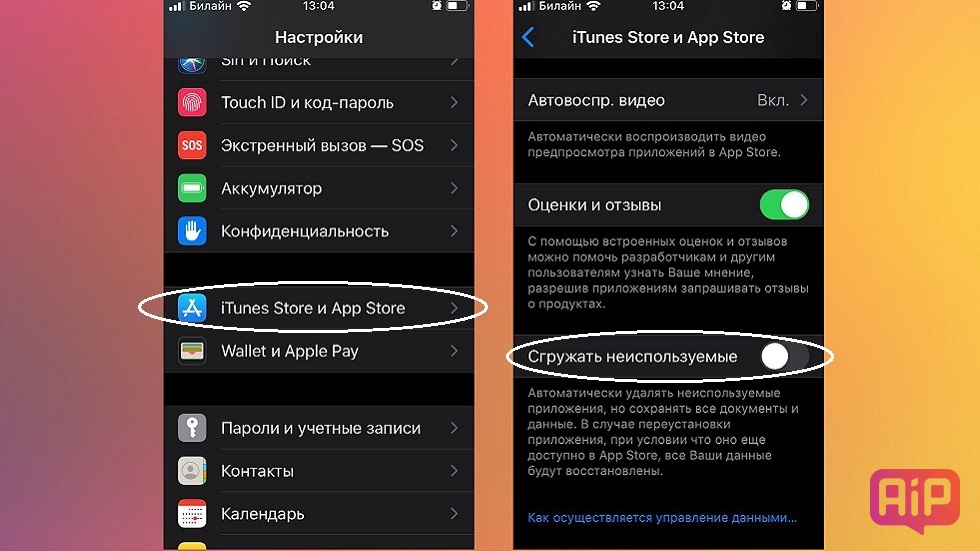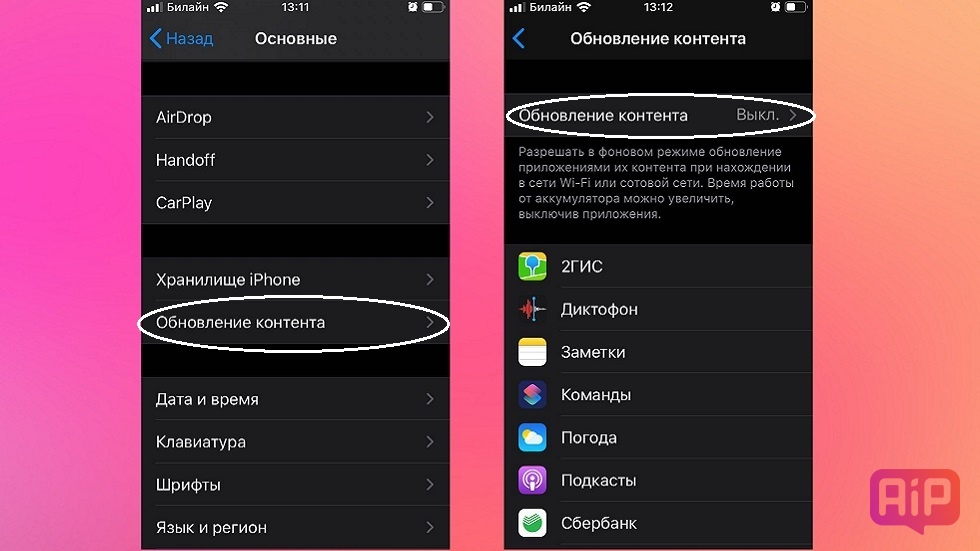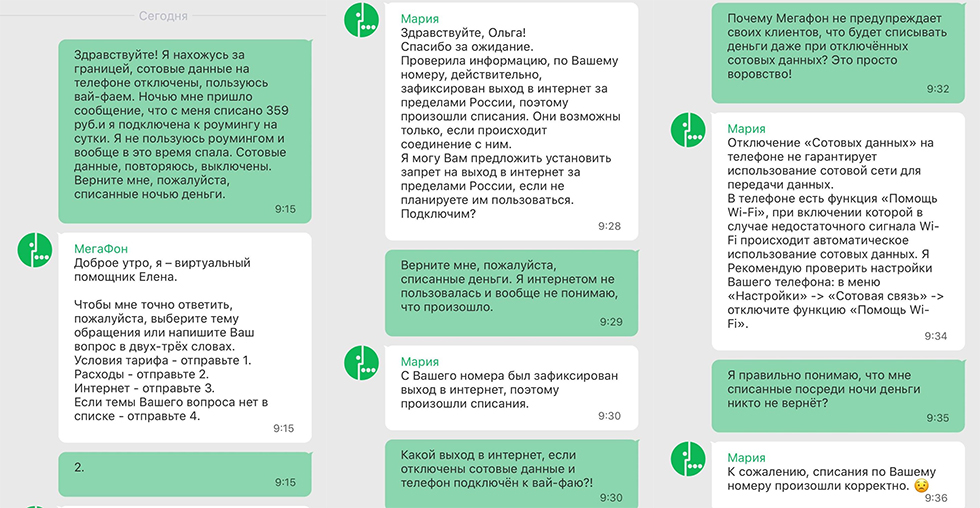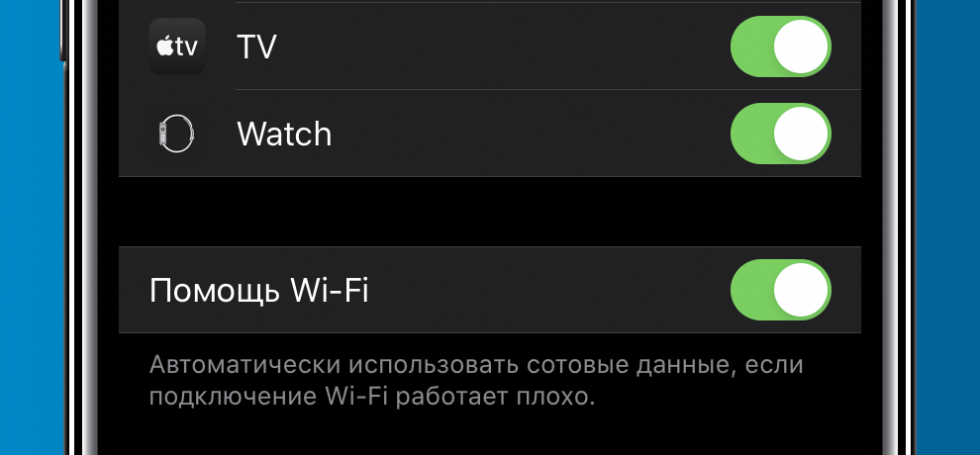- О параметрах роуминга сотовых данных для iPhone и iPad
- Отключение роуминга данных или подготовка к поездке
- Покупка тарифного плана для роуминга у своего оператора
- Покупка тарифных планов для роуминга с картами eSIM и Apple SIM
- Покупка или аренда местных SIM-карт
- Проверка использования данных
- Получение помощи при возникновении проблем с роумингом в зарубежной поездке
- Что изменить в настройках iPhone, чтобы не разориться на роуминге за границей
- Способов избежать больших расходов на iPhone в роуминге
- Что такое iPhone в роуминге?
- Отключить роуминг данных
- Отключить все сотовые данные
- Контроль сотовых данных для каждого приложения
- Использовать только Wi-Fi
- Мониторинг использования данных в роуминге
- Получить международный пакет данных
- Настройка iPhone, которую нужно отключать за рубежом. Иначе списывают деньги (обновлено)
- Списались деньги за рубежом — что делать
О параметрах роуминга сотовых данных для iPhone и iPad
Включение и отключение роуминга данных, подготовка к зарубежным поездкам и другие сведения.
Отключение роуминга данных или подготовка к поездке
Хотите избежать расходов на роуминг, потому что прибыли в место назначения без международного тарифного плана? Отключите передачу данных по сотовой сети и роуминг данных. 1,2 . Откройте приложение «Настройки» и коснитесь «Сотовая связь», «Сотовые данные» или «Мобильные данные». Отключите «Сотовые данные», затем коснитесь «Параметры данных» и отключите «Роуминг данных».
Только планируете поездку? Вот три способа подготовки к ней:
Покупка тарифного плана для роуминга у своего оператора
До отъезда: чтобы избежать сборов и повышенных тарифов, позвоните своему оператору сотовой связи или зайдите на его сайт и выберите тарифный план для международного роуминга.
После прибытия: откройте приложение «Настройки». Коснитесь «Сотовая связь», «Сотовые данные» или «Мобильные данные». Затем коснитесь «Параметры данных» и включите «Роуминг данных», а также другие параметры, предложенные оператором связи.
Покупка тарифных планов для роуминга с картами eSIM и Apple SIM
До отъезда: если у вас iPad с картой eSIM или Apple SIM, вам доступен выбор тарифных планов сотовой связи от определенных операторов более чем в 90 странах, регионах и территориях.
После прибытия: выберите «Настройки» > «Сотовые данные» и купите тарифный план для роуминга, отвечающий вашим потребностям.
Покупка или аренда местных SIM-карт
До отъезда: в большинстве стран и регионов 3 существует возможность купить или арендовать SIM-карту. Дополнительные сведения можно найти в путеводителях и на туристических веб-сайтах, посвященных нужной стране или региону.
После прибытия: замените текущую SIM-карту iPhone или SIM-карту iPad на новую. Исходная карта потребуется вам по возвращении домой, поэтому уберите ее в надежное место.
- Когда параметры «Сотовые данные» и «Роуминг данных» отключены, в строке состояния не должен отображаться значок сотовых данных. Узнайте больше о настройках и использовании передачи данных по сотовой сети.
- Apple Watch Series 3 (GPS + Cellular) и Apple Watch Series 4 не поддерживают роуминг данных. При использовании роуминга данных на устройстве iPhone часы Apple Watch Series 3 (GPS + Cellular) или Apple Watch Series 4 могут использовать только Wi-Fi или подключение iPhone к сотовой сети.
- Для использования купленных или арендованных SIM-карт необходимо устройство iPad (Wi-Fi + Cellular), разблокированный iPhone или iPhone без SIM-карты.
Проверка использования данных
В случае превышения лимитов использования данных, установленных международным тарифным планом, передача данных может прекратиться или замедлиться. Чтобы проверить использование данных, откройте приложение «Настройки» и коснитесь «Сотовая связь», «Сотовые данные» или «Мобильные данные». Затем просмотрите раздел «Сотовые данные».
Получение помощи при возникновении проблем с роумингом в зарубежной поездке
- Включите Авиарежим примерно на 30 секунд. Затем снова отключите его и подождите, пока iPhone автоматически выберет оптимальную сеть.
- Если в строке состояния iPhone отображается «Нет сети», откройте приложение «Настройки» и выберите «Сотовая связь», «Сотовые данные» или «Мобильные данные». Нажмите «Параметры данных» и убедитесь, что параметр «Роуминг данных» включен. Затем обратитесь к оператору сотовой связи, чтобы убедиться, что международный роуминг для вашей учетной записи включен.
- Если после прибытия на устройстве отображаются неверные дата и время, выберите «Настройки» > «Основные» > «Дата и время» и убедитесь, что параметр «Автоматически» включен.
Все еще нужна помощь? В этом случае сделайте следующее:
- Выберите «Настройки» > «Сотовая связь» > «Выбор сети» и отключите параметр «Автоматически». Дождитесь отображения доступных сетей. Это может занять две минуты.
- Выберите нужного оператора связи.
- Вернитесь на основной экран приложения «Настройки» и подождите, пока iPhone или iPad подключится к сети.
- Если вам все еще нужна помощь, попробуйте воспользоваться другой SIM-картой или обратитесь к оператору связи за дополнительными сведениями.
Источник
Что изменить в настройках iPhone, чтобы не разориться на роуминге за границей
Чек-лист из четырёх шагов против «медвежьей услуги» смартфона.
Условия роуминга за рубежом в тарифном плане могут быть весьма коварными. Что-то может быть написано мелким шрифтом под звёздочкой в самом низу, что-то объясняется очень сложно, надо вникать. Чтобы досконально изучить все подводные камни, которые могут «влететь в копеечку» надо потратить уйму времени, которого перед путешествием всегда не хватает.
Сейчас wi-fi очень распространён, его предоставляют в хостелах и отелях, в кафе, ресторанах и много, где ещё. Поэтому без мобильного интернета легко можно обойтись. Особенно если он платный. О том, как получить 14 дней бесплатного и безлимитного интернета за границей я рассказываю здесь.
Итак, если вы знаете, что за мобильный интернет своего оператора за границей вы будете платить втридорога, пройдитесь по этому чек-листу.
- Отключите функцию роуминга данных и режим модема. Конечно, ни одна из них не заработает, если сами сотовые данные будут выключены, но ведь их очень легко включить случайно. После чего смартфон радостно в режиме модема начнёт делиться трафиком с другими устройствами. Поэтому отключаем это скорее. «Настойки» → «Сотовая связь».
- Там же найдите «Помощь wi-fi» и «iCloud drive» и отключите их тоже. Первая заставляет сотовые данные «помогать» слабому wi-fi, чтобы вы наслаждались пребыванием в интернете без перебоев. Включённый «iCloud drive» будет использовать мобильный интернет для переноса файлов в iCloud. Конечно, за границей вам не нужно ни первое, ни второе.
- Функция «Сгружать неиспользуемые» тоже может навредить вам. Когда она включена, смартфон удаляет часть приложений, которыми вы давно не пользовались. Например, если вы скачали карты новых мест сильно заранее и долго в них не заходили, в самый неподходящий момент iPhone может от них избавиться. Возможно, придётся их в авральном режиме скачивать снова, и не факт, что рядом будет wi-fi в этот момент. «Настойки» → «iTunes Store и App Store»
- Конечно, следует отключить автоматическое обновление приложений или разрешить им обновляться только по wi-fi. «Настойки» → «Основные» → «Обновление контента».
Эти 4 простых момента могут вам избежать непредвиденных и совершенно ненужных трат на сотовую связь в путешествии. О том, зачем вообще выключать интернет на смартфоне читайте здесь, а о том, как можно экономить мобильный трафик здесь.
Источник
Способов избежать больших расходов на iPhone в роуминге
Большинство людей платят фиксированную месячную цену за свои услуги iPhone, но если вы заберете свой телефон за границу, малоизвестная функция, называемая роумингом данных, может увеличить ваш счет за телефон на тысячи долларов.
Что такое iPhone в роуминге?
Данные, которые вы используете при подключении к беспроводным сетям передачи данных в вашей стране, покрываются вашим регулярным ежемесячным планом. Даже если вы превысите лимит данных, вы, вероятно, заплатите всего лишь 10 или 15 долларов США за сравнительно небольшой переизбыток.
Но когда вы берете свой телефон за границу, даже использование небольшого количества данных может стать очень дорогим, очень быстрым (технически, также могут быть внутренние роуминг данных, но они все реже и реже). Это связано с тем, что стандартные тарифные планы не включают подключение к сетям в других странах. Если вы это сделаете, ваш телефон перейдет в режим роуминга данных. В режиме роуминга данных телефонные компании взимают чрезмерно дорогие цены за данные, скажем, 20 долларов за МБ.
С такими ценами было бы легко накапливать сотни или даже тысячи долларов за относительно легкое использование данных. Но вы можете защитить себя и свой кошелек.
Отключить роуминг данных
Единственный самый важный шаг, который вы можете предпринять, чтобы уберечь себя от больших международных счетов за данные, – отключить функцию роуминга данных. Для этого выполните следующие действия:
Нажмите приложение Настройки на главном экране.
Нажмите Сотовый, , затем Параметры сотовых данных .
Переместите ползунок Роуминг данных в положение Выкл. /белый.
Если роуминг данных отключен, ваш телефон не сможет подключаться к сетям передачи данных 4G или 3G за пределами вашей страны. Вы не сможете выйти в интернет или проверить электронную почту (хотя вы все равно сможете отправлять текстовые сообщения), но вы также не будете запускать большие счета.
Отключить все сотовые данные
Не доверяете этому урегулированию? Просто отключите все сотовые данные. С этим выключенным, единственный способ подключиться к Интернету через Wi-Fi, который не несет те же расходы. Чтобы отключить сотовые данные:
Нажмите на приложение Настройки .
Нажмите Сотовый .
Слайд Сотовые данные в Выкл. /белый.
Это может работать совместно или отдельно от отключения роуминга данных. Если вы хотите отключить один или оба, будет зависеть от вашей ситуации, но отключение этого означает, что вы не можете подключиться к сотовым сетям даже в своей стране.
Контроль сотовых данных для каждого приложения
Возможно, вы захотите заплатить за пару важных приложений, которые вы должны проверить, но все же хотите заблокировать все остальные. В iOS 7 и выше вы можете разрешить некоторым приложениям использовать сотовые данные, но не другим. Однако будьте осторожны: даже проверка электронной почты несколько раз в другой стране может привести к большим счетам. Если вы хотите разрешить некоторым приложениям использовать сотовые данные в роуминге:
Нажмите на приложение Настройки .
Нажмите Сотовый .
Прокрутите вниз до раздела Использовать сотовые данные для . В этом разделе переместите ползунки в положение Выкл. /white для приложений, которые не не хотят использовать данные. Любое приложение, чей слайдер имеет зеленый цвет, сможет использовать данные, даже данные в роуминге.
Использовать только Wi-Fi
Когда вы находитесь за границей, вы можете или должны выйти в Интернет. Чтобы сделать это без больших затрат на роуминг данных, используйте соединение Wi-Fi на iPhone. Для всего, что вам нужно делать в Интернете – от электронной почты до Интернета, текстовых сообщений и приложений – если вы используете Wi-Fi, вы избавите себя от этих дополнительных расходов.
Мониторинг использования данных в роуминге
Если вы хотите отслеживать, сколько данных вы использовали в роуминге, проверьте раздел справа над пунктом «Использовать данные сотовой связи» в разделе Настройки> Сотовая связь . В этом разделе Использование сотовых данных Текущий период в роуминге отслеживается использование данных роуминга.
Если вы использовали данные роуминга в прошлом, прокрутите до нижней части экрана и нажмите Сбросить статистику перед поездкой, чтобы отслеживание началось с нуля.
Получить международный пакет данных
Все крупные компании, которые предлагают ежемесячные планы iPhone, также предлагают международные тарифные планы. Подписавшись на один из этих планов перед поездкой, вы можете рассчитывать на доступ в Интернет в поездке и избежать непомерных счетов. Вам следует использовать эту опцию, если вы ожидаете, что вам нужно будет регулярно подключаться к Интернету во время вашей поездки, и вы не хотите вынуждены искать открытые сети Wi-Fi.
Прежде чем отправляться в поездку, свяжитесь с компанией, занимающейся сотовой связью, чтобы обсудить варианты международных тарифных планов. Попросите их дать конкретные инструкции по использованию плана и избегать дополнительных расходов во время поездки. С этой информацией не должно быть никаких сюрпризов, когда ваш счет прибудет в конце месяца.
Источник
Настройка iPhone, которую нужно отключать за рубежом. Иначе списывают деньги (обновлено)
Не секрет, что сотовые операторы особенно «прожорливы» за рубежом и могут списывать деньги за любое неосторожное движение. Однако даже опытные туристы могут не знать о том, что на каждом iPhone есть функция, из-за которой российские операторы вполне легально списывают весьма приличные деньги за рубежом. Причем происходить подобные списывания могут ежедневно.
Списались деньги за рубежом — что делать
Внезапные и наиболее крупные списания со счета мобильного в роуминге происходят за интернет. В условиях большинства тарифов прописано, что при первой же попытке выхода в мобильный интернет на счет подключается услуга, предоставляющая трафик за рубежом.
Казалось бы, достаточно отключить сотовые данные в меню «Настройки» → «Сотовые данные» и доступ к мобильный интернет на iPhone будет закрыт. Но это не так.
В реальности же подключение к мобильному интернету свободно открывается даже в том случае, если «Сотовые данные» отключены. Это происходит из-за функции «Помощь Wi-Fi», о существовании которой многие пользователи в принципе не догадываются.
Функция «Помощь Wi-Fi» автоматически и без подтверждения пользователя активирует сотовые данные в случае, если Wi-Fi плохо работает. Именно из-за этой опции у пользователей за рубежом и происходят неожиданные списания за интернет, хотя они им, казалось бы, не пользовались.
Учитывая, что Wi-Fi в отелях или кафе за рубежом часто оставляет желать лучшего, функция «Помощь Wi-Fi» срабатывает довольно часто. Как итог, огромное количество жалоб, причем в основном на операторов.
Сами же операторы каждый раз поясняют, что они на самом деле не виноваты и рассказывают о функции «Помощь Wi-Fi». Последний такой случай «взорвал» Facebook прямо в первые дни 2020 года. У абонента «МегаФона» Ольги были списаны 359 рублей за выход в интернет в роуминге, когда она находилась в Чехии. Представители службы поддержки «МегаФона» объяснили, что причина именно в функции «Помощь Wi-Fi», активность которой и привела к выходу в интернет и последующему списанию.
В комментариях к публикации на Facebook отметились и абоненты других операторов, которые поделились аналогичными историями. Каждый раз за неожиданное списание денег за интернет в роуминге была ответственна функция «Помощь Wi-Fi».
Как же ее выключить и где она находится? Многие пользователи не знают о том, что такая функция вообще есть на iPhone. Ее переключатель расположен в меню «Настройки» → «Сотовая связь», в самом низу страницы, после списка всех приложений.
Обязательно отключайте ее, когда отправляетесь за границу и, разумеется, сами сотовые данные. В таком случае нежелательных списаний со счета за мобильный интернет точно не будет.
Обновлено: после публикации Ольги с ней связались представители «МегаФона» и вернули деньги, списанные из-за функции «Помощь Wi-Fi»/
Источник